Csillagozza meg kedvenc szöveges üzenetét Androidon!
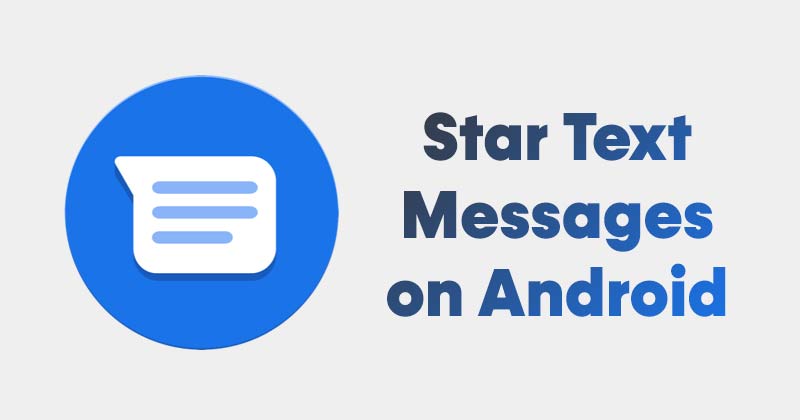
Bár manapság az emberek az azonnali üzenetküldő alkalmazásokat részesítik előnyben az SMS-ekkel szemben, az SMS-t még mindig sok felhasználó használja. Nem hagyhatja figyelmen kívül a beérkezett SMS-eket, mert ott landolnak a legfontosabb szöveges üzenetei. Az olyan alapvető üzenetek, mint a kéttényezős kódok, ellenőrző kódok, banki OTP-k stb., mind a beérkező SMS-ek mappájába kerülnek.
Valljuk be, mindannyiunknak volt olyan pillanata, amikor a szöveges üzenetek között görgetve próbál valami fontosat találni. Sajnos azonban előfordulhat, hogy az Android rendszerű SMS-alkalmazásában nincs lehetőség egy adott üzenet rögzítésére a későbbi eléréshez.
Az Android rendszerhez készült Google Message alkalmazás azonban lehetővé teszi a fontos üzenetek „csillagozását”, hogy később könnyen megtalálja azokat. A Google Message „Csillag” funkciója meglehetősen egyszerű, de nagyon hasznos. Ha bármilyen szöveges üzenetet “indít” a Google Message szolgáltatásban, a rendszer a “Csillagozott” mappába menti.
Ez azt jelenti, hogy mostantól bármilyen üzenetet csillaggal megjelölhet a beérkezett SMS-ben, hogy később gyorsan elérhesse azokat. Amikor legközelebb hozzá kíván férni a szöveges üzenethez, nyissa meg a „Csillagozott” mappát.
Lépések a fontos szöveges üzenetek csillagozásához Android-eszközön
A Google Messages alkalmazás előre telepítve van a legtöbb Android okostelefonon. Ha azonban nem rendelkezik a telefonnal, letöltheti a Google Play Áruházból. Ezután kövesse az alábbi egyszerű lépéseket a Kedvenc szöveges üzenetek elindításához Androidon.
1. lépés. Először is menjen a Google Play Áruházba, és telepítse a Google Üzenetek kb.
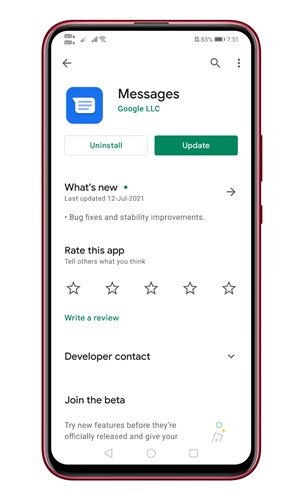
2. lépés: Ha kész, nyissa meg az Üzenetek alkalmazást, és adja meg az engedélyeket. Ezenkívül állítsa be a Google Messages alkalmazást alapértelmezett üzenetküldő alkalmazásként Androidra.
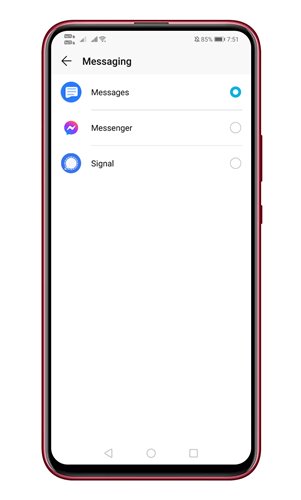
3. lépés: Ha elkészült, a szöveges üzenetek megjelennek az Üzenetek alkalmazásban. Most nyissa meg az üzenetet, amelyet át szeretne helyezni a Csillagozott mappába.
4. lépés: Nyomja meg hosszan a szöveges üzenetet, amíg meg nem jelenik a felső eszköztár. A felső eszköztáron érintse meg a csillag ikont az alábbi képernyőképen látható módon.
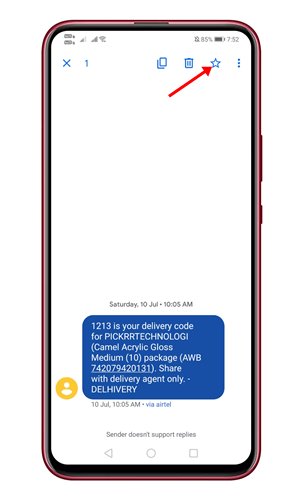
5. lépés: A csillagozott üzenet eléréséhez érintse meg a három pontot az alábbiak szerint.
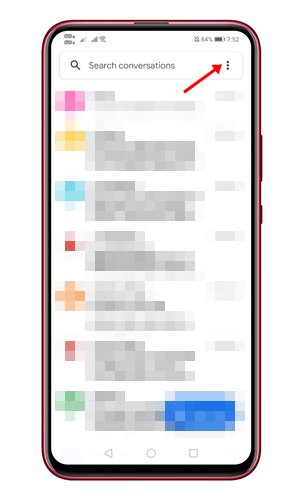
6. lépés Az opciók listájában érintse meg a “Csillagozott” elemet. Látni fogja az összes mentett üzenetet.

Ez az! Kész vagy. Így csillagozhatja meg kedvenc szöveges üzeneteit Androidon.
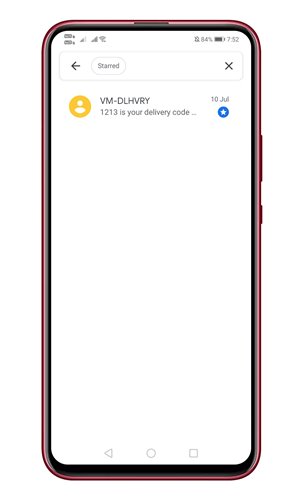
Tehát ez az útmutató arról szól, hogyan csillagozhatja meg kedvenc szöveges üzeneteit Androidon. Remélem, ez a cikk segített Önnek! Kérjük, ossza meg barátaival is. Ha kétségei vannak ezzel kapcsolatban, tudassa velünk az alábbi megjegyzés rovatban.





